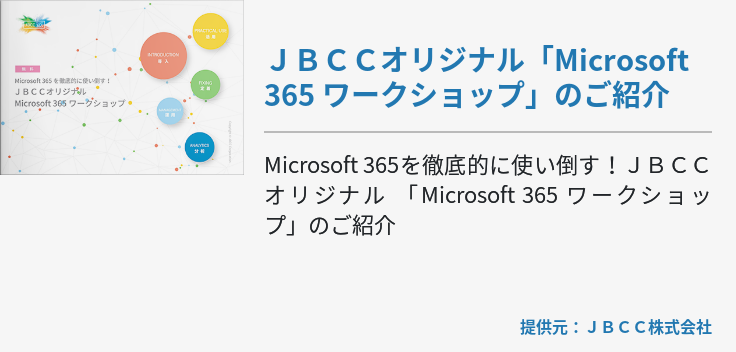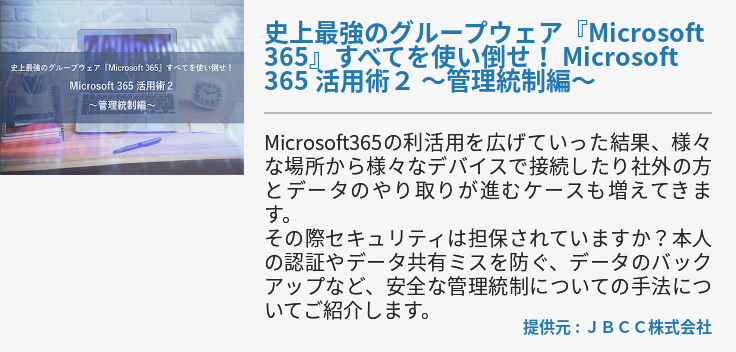Web会議システムは、PCやスマホ、タブレットなどを使用し、遠隔地にいる相手と会議が行えるシステムです。本記事はWeb会議システムを導入するメリットとデメリットを解説します。加えて、Web会議システムにおけるデメリットをカバーする「Microsoft Teams Room」について、概要や導入に必要なツールを紹介します。

Web会議システムとは?
Web会議システムは、インターネットを介してPCやスマホ、タブレットなどの端末を使用し、遠隔地にいる相手と会議を行うものです。どこにいても、相手と対面時と同じようにコミュニケーションを取ることができ、ファイルなどの共有も可能なことから、近年、多くの企業が会議やセミナー、面接などのシーンで活用しています。
Web会議システムが浸透している背景には、新型コロナウイルスの影響でリモートワークを余儀なくされたり、これまで普通だった対面での業務が難しくなったりしたことが挙げられます。インターネット環境さえ整えば、場所を選ばずに様々な端末を通してリアルタイムでコミュニケーションが取れるため、非対面でもスムーズに業務が行えるようになったのです。
Web会議システムとその他システムの違い
Web会議システムと同様に、遠隔地とつなぐコミュニケーションツールとして「テレビ会議システム」と「電話会議システム」があります。比較されやすいですが、できることや仕様に違いがあるため、状況に応じて選ぶことが重要です。ここでは、Web会議システムとの相違点について解説します。
Web会議システムとテレビ会議システムの違い
テレビ会議システムは、特定の場所にカメラやマイクなどの専用機器を設置して、会議を行うシステムです。音声や映像には安定性があり、品質が高いというメリットがあります。そのため、相手の表情や雰囲気も感じ取りやすく、実際の会議室にいるような状態を作り出せます。
大人数で行う会議や、意思決定に関わる重要会議に向いているツールです。Web会議システムとの大きな違いは、専用機器が必要なことです。また導入にはコストもかかります。さらに場所が限定されるため、Web会議システムほどの柔軟性や応用力があるとは言えないでしょう。
Web会議システムと電話会議システムの違い
電話会議システムとは、単に固定電話やスマホを使い会話することではなく、電話回線や専用マイクを使い、複数人で会議できるシステムです。電話回線を使うことで通話品質が高く、テレビ会議システムと比べるとコストを抑えて、利用しやすいのがメリットです。
一方、Web会議システムやテレビ会議システムと違い音声のみのため、事前に資料を配布しておかなければ、視覚的な情報共有が困難です。また、相手の顔が見えないので、細かなニュアンスを感じ取りにくいというデメリットもあります。
Web会議システムを導入するメリット
Web会議システムは、集まることなく会議ができる、コミュニケーションができるという特徴があります。その特徴のおかげで、さまざまなメリットが得られるのです。ここでは、Web会議システムを導入するメリットを解説します。
コスト削減
一般的に、複数人が一堂に会して会議を開くのには、手間がかかります。場所の確保や移動、資料を人数分準備するなど、手間に加えて経費や時間的なコストもかかります。また、県外や国外への出張が伴う会議や研修の場合、宿泊費や交通費も発生するでしょう。
これらの会議をすべてWeb会議システムに置き換えることで、参加者は自身の職場から会議に参加でき、出張経費などの大幅なコスト削減が可能になります。また、出張などによる移動時間が無くなり、そのような時間を別の業務に当てるといった業務効率化も期待できるでしょう。
導入費用においても、専用機器の設置が必要になるテレビ会議システムと比べると、既存のPCなどで対応できるため、大幅に抑えられます。
人材の確保
Web会議システムをスムーズに運用すれば、オフィスをどこに置いても、社員は日本国内のみならず世界中どこからでも働くことができるのです。優秀な人材が地方に拠点を置いていても、Web会議におけるリモートワークで成果を上げてもらうことができるでしょう。また、個人的な事情による引越しの場合にも、退職せずに働き続けてもらうことが可能です。
加えて、出産・育児休業明けの復帰においても、Web会議システムによりリモートワークができます。これらは、個人的な理由によって離職してしまう離職率の低下にもつながります。
Web会議の運用で、できるだけ優秀な人材に長く働いてもらいたい企業と、リモートワークなどの柔軟な働き方をしたい社員のどちらにもメリットをもたらすでしょう。
働き方改革の推進
働き方改革は、大企業だけでなく、中小・零細企業にとっても重要な課題のひとつです。働き方改革の定義として、厚生労働省は「働く人の置かれた個々の事情に応じ、多様な働き方を選択できる社会の実現を目指す」としています。
(引用:働き方改革の実現に向けて)
Web会議を導入することで、社員は自宅からミーティングに参加できたり、上司や同僚とコミュニケーションを取ったりすることが可能です。また、オフィスまでの通勤時間が長い場合、それに伴うストレスの軽減にも貢献できるでしょう。リモートワークしやすい環境を整えることで、社員が自分の時間を有効に使えるような働き方が促進できます。
コミュニケーションの向上
Web会議システムによって、社内外問わず、密なコミュニケーションが取れるようになります。メールや電話だけでは伝わりにくいことも、画面越しに相手の顔を見て話すことで伝わりやすくなり、スムーズなやり取りが可能です。また、普段あまり顔を合わせることのない、他部署の社員やリモートワークの社員などと、気軽にコミュニケーションを取ることもできます。
また、スマホやタブレットなどの携帯端末でも利用できるため、場所を選ばずに対面時と同様に報告・連絡・相談が行えます。コミュニケーションが向上することで、スケジュール調整も円滑になり、業務効率化にもつながります。
意思決定のスピード向上
経営において、意思決定のスピードを上げることは重要課題です。Web会議システムの導入によって、意思決定のスピードを向上させることができます。例えば、意思決定者が遠隔地にいる場合でも、Web会議を行うことで重要事項の決定を滞りなく進められます。
また、忙しい意思決定者がオフィスにいる時間に合わせて会議を行う必要がなく、スケジュール調整の手間も省けます。加えて、追加の会議資料が必要な場合もすぐに共有でき、Web上で書き込むこともできます。参加者が画面上に映し出された最新の内容を、同時に把握できることは、最終的に意思決定スピードの向上にも寄与するでしょう。
災害時やパンデミックへの対策
2020年に発生した新型コロナウイルスによるパンデミックによって、企業のBCP対策(事業継続計画)はますます重要性が高まっています。Web会議システムの導入は、感染症だけでなく、地震・台風といった災害等の緊急事態にも、大きな効果を発揮するのです。公共交通機関の麻痺や電話がつながりにくいなどといったトラブルが起きても、インターネット回線がつながっていれば、安否確認や情報共有に役立てられます。今後も起こりうる未曽有の事態に備え、Web会議システムを活用したBCP対策は、企業のリスクマネジメントに有効です。
Web会議システムを導入するデメリット
一方、Web会議システムだからこそ起こり得るデメリットがあります。導入前に確認しておくことが重要です。
画面が占有されてしまう
Web会議システムのデメリットとして、画面が占有されてしまうことが挙げられます。Web会議はPCなどの端末を使って行いますが、画面にも限界があり、会議中にメールを確認したり、資料を開いたりしているとWeb会議の画面が小さくなってしまうのです。
PCディスプレイが複数あればよいですが、移動中や出先で行うWeb会議はノートPCやタブレットのみの場合が多いでしょう。このとき、Web会議の画面と同時にさまざまな資料やメールを確認しづらいといった側面があります。
大人数の会議に向いていない
Web会議システムは、少人数で行う前提のものが多く、大人数での会議には不向きと言えるでしょう。大人数で行うと通信障害が起こりやすいことや、一人ひとりの画面が小さくなり見えにくくなるというデメリットが起こります。また、大人数であるゆえ、誰が発言したかがわかりにくく、会議がスムーズに進まない場合もあるでしょう。
このような場合の対策として、ビジネスに適したインターネット回線を用意すること、また大人数に対応しているWeb会議システムを選ぶことがおすすめです。システムを選択する際は、対応人数を確認しておきましょう。
機械トラブルが起こる
Web会議システムは、映像が映らない、音声が聞こえないなどのトラブルが発生する可能性があります。映像トラブルは、インターネット環境に負荷がかかって起こるものやPCの内蔵カメラや外付けカメラの不具合によるものが多いです。また、音声トラブルは、マイクやスピーカー、ヘッドセットなどの周辺機器が原因となっているケースが多いとみられています。
リモートでは、相手の機械トラブルの状況がわかりにくく、このような場合、時間の無駄が生じてしまうおそれがあります。事前にカメラやマイクなど、周辺機器の接続状態を確認しておくこと、そしてインターネット環境の見直しをしておくことで、Web会議中のトラブルを減らすことができるでしょう。
Web会議システムの選び方
Web会議システムを選ぶ際は、以下の点に注意して選びましょう。
- 既存ライセンスを利用できるか
- セキュリティレベルの高さは適切か
- 操作性は高いか
- ストレスのないWeb会議が実現できるか
- 機能が充実しているか
ここでは、5つのポイントについて詳しく解説します。
既存ライセンスを利用できるか
現在使用しているライセンスを利用できることは、コスト面で大きなメリットとなります。また、機能面でも、管理や連携ができ、新たなサービスを契約するよりも、使いやすい場合が多いでしょう。「Microsoft365」を使用している場合はMicrosoft社が提供するWeb会議システムなど、使い慣れているライセンスを使用できれば、スムーズにWeb会議システムを運用できるでしょう。
セキュリティレベルの高さ
Web会議システムの特徴は、インターネットを経由して使用することです。そのため、不正アクセスやアカウントの流出といったセキュリティリスクが存在します。Web会議システムにおけるセキュリティで最も重要なのは、会議でやり取りされる音声や映像、機密情報などが暗号化されているかという点です。
セキュリティ性の高い暗号化方式としては「SSL」や「AES」が有名です。Web会議システムを選ぶ際は、これらの方式を採用しているシステムを選びましょう。加えて、不正アクセスを防ぐためには、IPアドレスによるアクセス制限も重要です。
操作性の高さ
Web会議は、自社だけでなく、取引先など外部からの参加者が発生することがあります。そのため、誰でも簡単に操作できることが重要です。画面のレイアウトがシンプルで分かりやすく、設定方法が簡単なものがよいでしょう。製品によってレイアウトが異なるため、無料トライアルを利用して操作性を確認するのもおすすめです。また、導入後にすぐに誰でも使えるようにするため、操作マニュアルを作成しておくとよいでしょう。PC操作が苦手な人でも、Web会議に抵抗なく参加できるように工夫することが大切です。
ストレスのないWeb会議が実現できるか
ストレスのないWeb会議を実現するには、高品質の音声や映像で行えるかが重要です。正確な情報や進んだ議論が求められる会議の場において、映像の乱れや音声の聞き取りづらさなどは、できるだけ避けたいトラブルと言えます。これにはインターネット環境の悪さや、PCなどの利用端末のスペックが低いことも影響しますが、選んだWeb会議システムによっても、品質が影響します。映像・音声の質が高いWeb会議を実現するには、定期的にバージョンアップをしている製品がおすすめです。安定して高品質なシステムを提供しているWeb会議システムを選びましょう。
機能の充実度
Web会議システムは、Web会議だけではなく、オンライン商談や各種イベント配信、面接、研修など、利用用途はさまざまです。これらの利用用途に対応できる機能があるかがポイントです。大人数に対応できる接続数や、ほかのサービスと連携できるなど、豊富な機能を併せ持ったWeb会議システムを選ぶとよいでしょう。
Web会議システムのデメリットを覆す「Microsoft Teams Rooms」
「Microsoft Teams Rooms」は、TeamsのデジタルワークスペースとMicrosoft認定の音声とビデオデバイスを組み合わせた会議スペースソリューションです。
近年、世界的に大流行した新型コロナウイルスの影響もあり、ビジネスシーンにおいて、柔軟な働き方を進める施策が注目されています。そのような中でMicrosoft社は、オフィスワークとリモートワークなどを組み合わせた働き方である「ハイブリッドワーク」に着目しました。
ハイブリッドワークのひとつに「ハイブリッド会議」があります。ハイブリッド会議とは、オフィスで会議している様子を撮影し、それをリアルタイムでオンライン配信するものです。会場で会議に参加する人と、オンラインで参加する人をインターネットでつなぎます。
これらの「ハイブリッドワーク」および「ハイブリッド会議」を実現させるのが、Microsoft社が提供する「Microsoft Teams Rooms」です。ハイブリッド環境下でのWeb会議を容易に実現し、簡単な打ち合わせから大規模な会議まで、会議室内とリモート参加者をワンタッチでつなぐことを可能にしています。
Microsoft Teams Roomsは、デバイスやカメラ、マイク、スピーカーなどのハードウェアとTeamsのソフトウェアで構成されているソリューションです。会議室やオープンスペースに設置することで簡単にWeb会議を開始できます。Microsoft Teams Roomsの共有デバイスとアカウントさえあれば、コストを抑えて会議室をデジタル化できるのです。
画面が占有されない
Web会議システムでは、PC画面が占有されてしまうというデメリットがありますが、Microsoft Teams Roomsは、会議の話者と資料を効率よく、理想的に映し出します。具体的には、会議の様子は専用のMicrosoft Teams Roomsに、プレゼン資料などはMicrosoft Teams Roomsのデバイスとコーディネートさせた自分のラップトップに表示できるように設定可能です。画面上で会議の様子と資料、メールなどを切り替えるといった煩わしさから解放されるでしょう。
大人数の会議にも対応
Web会議システムで行う大人数の会議では、音声の問題や誰が発言しているかわかりにくいといった難点があります。しかし、Microsoft Teams Roomsなら安心です。マイクが干渉して起きるハウリングなどの問題も、自動でAV周辺機器を制御し、必要な音声だけを届けてくれます。
また、資料を共有するモニターと参加者の顔を映し出すモニターをそれぞれ用意することで、大人数でも表情を確認しながら打ち合わせできます。加えて、AIが自動で発言者をズームする機能もあり、会議の規模に合わせて高品質な音声と映像が発受できるでしょう。
機械トラブルが起こりにくい
Microsoft Teams Roomsは、Web会議システムの困りごとである機械トラブルが起こりにくいシステムです。機械トラブルが起こる原因のひとつである配線ミスも、Microsoft Teams Roomsだと起こりません。なぜなら、カメラやオーディオが搭載されたコラボレーションバーをディスプレイに設置するだけだからです。また、ワンタッチでWeb会議を開始できるので、機械の設定に時間を要しません。前述のように、ハウリングなどのトラブルも自動制御で防いでくれます。
セキュリティレベルが高い
Microsoft Teams Roomsは、通信の暗号化やアクセス制限など、エンタープライズ品質の高いセキュリティを誇り、プライバシーの保護も強固です。ハードウェアセキュリティにおいては、セキュアブートなどのプラットフォームセキュリティ機能を利用し、ドメイン資格情報を保護します。また、仮想化ベースのセキュリティを使用して保護することで、資格情報の盗難など多くの攻撃をブロックできます。
操作性が高く周辺機器も充実
Microsoft Teams Roomsは、シンプルながらも充実した周辺機器と高い操作性で、誰でも簡単に利用することができます。カメラやオーディオが搭載されたコラボレーションバーをディスプレイにセットし、資料もワイヤレスで共有できるため、機材の選定や専門スキルは必要ありません。セットアップは、アカウント作成からコンソールを起動して初期設定をするまでの5つのステップのみです。簡単操作のワンタッチで会議を開始できます。
また、Microsoft Teams Roomsのデバイスにタッチディスプレイを接続すれば、デジタルホワイトボードを使用した会議も可能。お互いにアイデアを書き込むことができます。また、自動で議事録を作成してくれる機能もあり、将来的には、翻訳機能も搭載される予定です。
Microsoft Teams Roomsの導入にあたって必要なツール
Microsoft Teams Roomsの導入にあたって必要なものは、いたってシンプルです。ここでは、ハイブリッド会議を効率的に行うことができる、Microsoft Teams Rooms に必要なツールを紹介します。
Microsoft Teams Roomsライセンス
Microsoft Teams Roomsは、デバイス1台につき1ライセンスを取得する必要があります。ここでは、「Microsoft Teams Rooms Standard」と「Microsoft Teams Rooms Premium」の2つのライセンスについて紹介します。
Microsoft Teams Rooms Standard
Microsoft Teams Rooms Standardは、月額1,630円(税抜)の自動更新ライセンスです。安価ですが、Microsoft Teams Rooms のデバイスをTeams管理センターで自己管理しなければなりません。ハイブリッド会議の強化に必要な機能を適度に兼ね備えていますが、自己管理が必要なことから、IT部門への負荷がかかります。小規模で行うWeb会議にはおすすめのライセンスです。
Microsoft Teams Rooms Premium
Microsoft Teams Rooms Premiumは、月額5,440円(税抜)の自動更新ライセンスです。Standardに比べ高いですが、デバイスの管理を、AIを使ったアウトソースで行うサービスが付いています。また、Microsoft Defenderを使用した高度なセキュリティや、 24時間365時間会議室のシステムを管理する機能など、いつでも安全で高品質なWeb会議が実現できます。
Microsoft Teams Rooms共有デバイス
Microsoft Teams Roomsの導入には、共有するデバイスが必要になります。「Windows版Microsoft Teams Rooms」か「Android版Microsoft Teams Rooms」のコラボレーションバーと「Microsoft Surface Hub」です。ここでは、それぞれの特徴や機能を解説します。
Microsoft Teams Rooms on Windows
Microsoft Teams Rooms on Windowsは、Windows PCを使用する際に用いるシステムです。カメラやマイク、スピーカーを組み合わせて設置するモジュール型で、操作は会議室中央のタッチパネルで行います。モジュール型のため、カメラの配置など、会議室の規模に合わせてレイアウトでき、機能も選択できるのが魅力です。
また、Windows版ならではの多様なフォームファクターが選べるのも特徴です。好みに合ったオーディオやビデオコンポーネントを選択できます。さらに、大会議室の要件に合わせて設計されたコンピュータやエンドポイント、タッチコントローラで構成されており、大人数で行うハイブリッド会議にも対応可能です。
IT部門では標準化されている、Microsoftを中心としたOSやビジネス用アプリと連携でき、Microsoftの厳格なパフォーマンス基準を満たす完成度の高いMicrosoft Teams Rooms on Windowsです。高度なハイブリッド会議の実現に役立ちます。
Microsoft Teams Rooms on Android
Microsoft Teams Rooms on Androidは、Android OSのコラボレーションデバイスで実行するシステムです。Windows版と異なり、ソフトウェアとカメラ、マイク、スピーカーなどのハードウェアが1つのコラボレーションバーに一体化されています。このコラボレーションバーを会議室のモニターに設置するだけで、すぐにMicrosoft Teams RoomsのWeb会議を行うことができます。
必要なものがすべてコラボレーションデバイスに組み込まれているため、購入から設置、管理まで簡単に行えることが魅力です。ケーブルの少ない小会議室やハドルルームなど、小さなスペースでの利用に適しています。また、コンパクトなAndroidデバイスをオフィス、またはリモート環境で使用する場合に向けたパーソナルモードを採用。個人のアカウントを使ってTeamsの機能を使用できます。
Microsoftとパートナーの共同開発により、Windows版と変わらない機能を備えています。シンプルで管理も簡単なMicrosoft Teams Rooms on Androidで、いつでも手軽にハイブリッド会議を始められます。
Microsoft Surface Hub
Microsoft Surface Hubは、Windows10搭載の大画面コラボレーションデバイスです。ハイブリッド会議でのデジタルホワイトボード機能を搭載し、スマホやタブレット、PCからの同時書き込みやデータ共有を可能にしています。TeamsでのSurface Hubは、会議をコントロールし背景ノイズの抑制やチャットバブル、ライブリアクションなど、ハイブリッドワークにおけるコラボレーションを強化する機能を搭載。リモートでも、まるでそこにいるかのようなスペースを作り上げます。
また、ケーブル接続やラップトップの切り替えなどの作業が不要で、ワンタッチで会議に参加できるのも特徴です。Meet Now、Dial Pad for PSTN またはピアツーピア通話などの主要な機能にも、すぐにアクセスできます。
会議終了後には、コンテンツを保存したり、会議結果のメモを自動的に参加者に送ったりすることも可能です。Surface Hub は、Microsoft Teams Roomのハイブリッドワークをより高度なものに仕上げます。
まとめ
Web会議システムは、遠隔地からでも会議に参加できるシステムです。特に、ハイブリッド会議への対応は「Microsoft Teams Room」を活用すれば、Web会議システムのセキュリティリスク、大人数に不適、機械トラブルの発生といったデメリットをカバーできます。ぜひ導入をご検討ください。